

By Gina Barrow, Last updated: November 8, 2017
“Mi chiedevo se posso recuperare la cronologia delle chiamate cancellate dal mio iPhone 8 perché ho perso il mio pochi giorni fa quando sono passato a questo nuovo telefono. Ho bisogno di alcuni numeri importanti che ho dimenticato di aggiungere ai miei contatti. "
Parte 1: Ripristina cronologia chiamate / Registra da iPhone 8 / 8Plus / 7 / 6s con semplici passaggiParte 2. Recupera cronologia chiamate / registro cancellati da iPhone 8 / 8 plus / 7 / 6 direttamenteParte 3. Ripristina cronologia chiamate / registro eliminati dal backup di iTunesParte 4. Recupera i registri / la cronologia delle chiamate cancellate da iPhone 8 / 8 plus / 7 / 6s tramite iCloudGuida video: recupera in modo selettivo la cronologia delle chiamate / i registri eliminati da iPhoneParte 5. Come eseguire il backup di iPhone 8 / 8 plus / 7 / 6s?Parte 6. Conclusioni.
FoneDog Toolkit - Recupero dati iOS è un software di terze parti che mira a recuperare la cronologia / registro delle chiamate cancellate da iPhone 8 / 8 plus / 7 / 6 e altri contenuti e dispositivi iOS in qualsiasi momento senza che sia necessaria alcuna competenza tecnica. È stato sviluppato per essere diretto e click-through in modo che gli utenti possano eseguire il ripristino da soli.
Perché usare FoneDog Toolkit - iOS Data Recovery?
Questo programma è semplice, facile da usare ma garantito efficace. Le sue caratteristiche possono essere riassunte come segue:
Come utilizzare FoneDog Toolkit - recupero dati iOS?
Scarica gratuitamente e installa il programma giusto FoneDog Toolkit - iOS Data Recovery sul tuo computer (Windows o Mac) e attendi fino al completamento dell'installazione. Per i passaggi completi su come utilizzare FoneDog Toolkit - Recupero dati iOS, fare riferimento alla seguente procedura dettagliata.
La prima opzione di recupero offerta da FoneDog Toolkit - Recupero dati iOS è "Ripristina da dispositivo iOS". Questo metodo funziona meglio per coloro che potrebbero aver dimenticato di eseguire il backup dei contenuti del telefono e che ora soffrono di perdita di dati.
Ricorda che una volta che un dato come una cronologia / registro delle chiamate è stato rimosso o eliminato dall'iPhone; puoi comunque recuperarli purché i file non siano ancora sovrascritti. Questo perché tutti i dati memorizzati nella memoria interna del dispositivo rimangono all'interno fino a quando non saranno sovrascritti o sostituiti da nuovi.
Se vuoi recuperare la cronologia delle chiamate cancellate da iPhone 8 / 8 plus / 7 / 6s, FoneDog Toolkit - Recupero dati iOS, 'Ripristina da dispositivo iOS' è il modo migliore per te.
Apri FoneDog Toolkit - Programma di recupero dati iOS sul tuo computer e fai clic sull'opzione "Ripristina da dispositivo iOS" sul lato sinistro dello schermo.
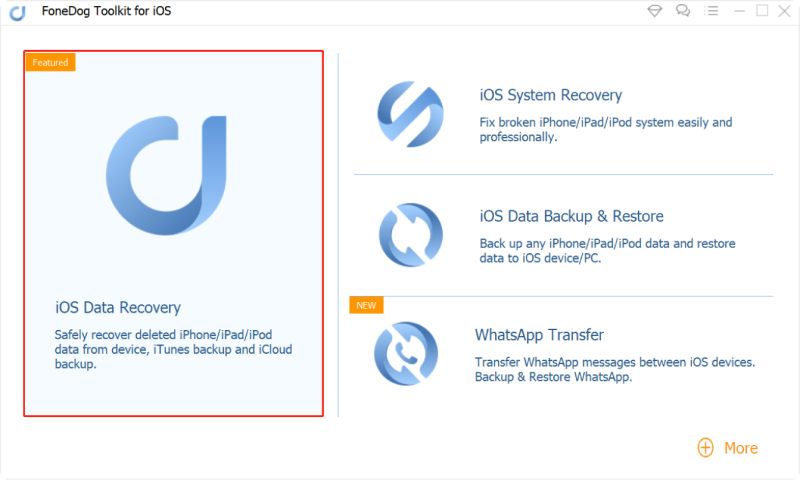
Utilizzando un cavo USB originale, collega l'iPhone 8 / 8 plus / 7 / 6s al computer e attendi fino a quando il programma non rileva automaticamente la connessione. Una volta rilevato l'iPhone, fai clic su "Avvia scansione" per continuare.
Nota: prima di avviare il programma FoneDog Toolkit - iOS Data Recovery assicurati di aver temporaneamente disabilitato l'opzione di sincronizzazione automatica di iTunes.

La scansione potrebbe richiedere del tempo perché il programma troverà completamente tutti i contenuti eliminati e persi all'interno del dispositivo.
Una volta interrotta la scansione, ora puoi vedere la visualizzazione delle categorie di file sulla sinistra.
Fare clic su "Call History" per visualizzare in anteprima tutti i numeri desiderati da recuperare. Fai clic sul pulsante "Ripristina" alla fine della schermata. Non dimenticare di salvarli in una nuova cartella sul computer.
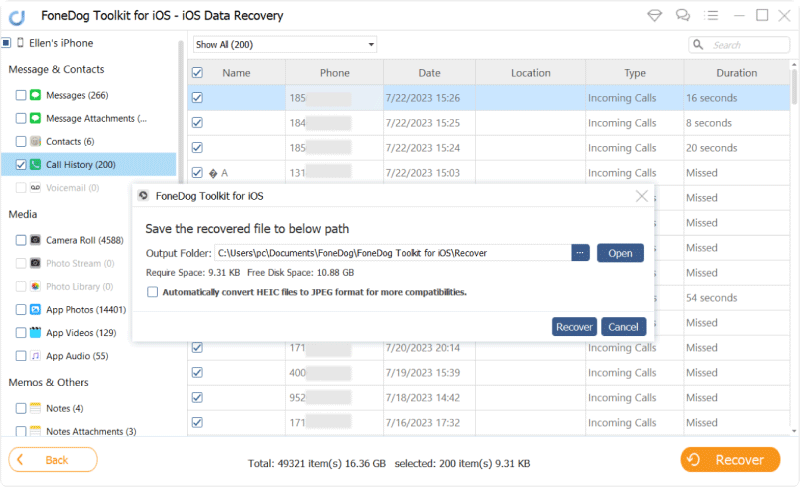
Persone anche leggereCome recuperare i messaggi di testo eliminati da iPhoneCome recuperare i contatti persi dopo l'aggiornamento di iOS 11
Questo passaggio è per coloro che hanno il backup di iTunes e volevano recuperare la cronologia / registro delle chiamate cancellate da iPhone 8 / 8 plus / 7 / 6s senza dover ripristinare l'intero contenuto del backup. Controlla questi passaggi:
Avvia il programma sul computer e fai clic sul secondo metodo di recupero che è il 'Recupera dal file di backup di iTunes'. FoneDog Toolkit - iOS Data Recovery rileverà automaticamente tutti i file di backup di iTunes sul computer, quindi non è necessario avviare iTunes .

Il programma ora mostrerà l'intero backup iTunes rilevato dal computer.
Seleziona il file di backup di iTunes desiderato, quindi fai clic su "Avvia scansione>" per continuare.

FoneDog Toolkit - iOS Data Recovery eseguirà la scansione, l'estrazione e il download di tutti i file memorizzati nel backup di iTunes; questo processo potrebbe richiedere del tempo.
Quando la scansione si interrompe, ora è possibile visualizzare i file di cui è stato eseguito il backup in iTunes. Passare alla categoria "Cronologia chiamate" e quindi scegliere tutti i numeri che si desidera recuperare.
Contrassegnali singolarmente e quindi fai clic su "Ripristina" dopo aver completato l'elenco. Crea una nuova cartella sul computer per archiviare i contenuti recuperati.
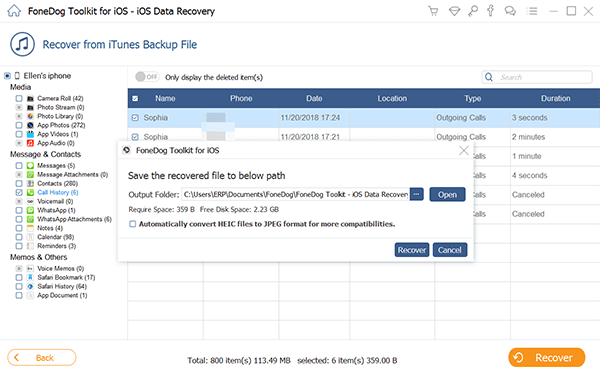
Scarica e provalo!
Se hai iCloud, puoi anche recuperare facilmente la cronologia delle chiamate / i registri cancellati da iPhone 8 / 8 plus / 7 / 6s. FoneDog Toolkit - iOS Data Recovery consente di eseguire il recupero specifico della cronologia delle chiamate solo senza causare ulteriori perdite di dati sul contenuto del telefono esistente. Per informazioni su come recuperare la cronologia / i registri delle chiamate cancellate da iPhone 8 / 8 plus,
segui queste guide:
FoneDog Toolkit - Recupero dati iOS e fare clic sull'ultimo metodo di recupero: "Ripristina da iCloud".
Successivamente, devi accedere al tuo account iCloud utilizzando gli stessi dettagli esatti che stai utilizzando iPhone 8 / 8 plus.
La tua privacy è una grande preoccupazione ed è per questo che FoneDog Toolkit non memorizza alcun tuo dato personale sul server.
Nota: Nel frattempo potrebbe essere necessario disattivare l'autenticazione del fattore 2 mentre il ripristino è in corso.

Il prossimo passo che devi fare è scegliere quale file di backup iCloud vuoi scaricare. Puoi utilizzare il file di backup più recente per assicurarti che tutta la cronologia delle chiamate cancellate dall'iPhone 8 / 8 plus / 7 / 6s sia presente.
Fare clic su "Download" per estrarre i file e quindi selezionare i tipi di file corretti nella finestra pop-up.
Per rendere la scansione facile e veloce, selezionare la casella "Cronologia chiamate", quindi fare clic su "Avanti" per continuare.

Ora il programma eseguirà la scansione del backup iCloud, in particolare i file della cronologia chiamate selezionati.
Una volta interrotta la scansione, la cronologia delle chiamate verrà ora visualizzata sul lato sinistro dello schermo. È possibile visualizzare in anteprima ciascuno dei numeri sulla destra per verificare.
Una volta ottenute tutte le cronologie delle chiamate richieste, fai clic sul pulsante "Ripristina" alla fine dello schermo per consentire di salvare tutte le cronologie delle chiamate recuperate su una nuova cartella che creerai sul desktop.
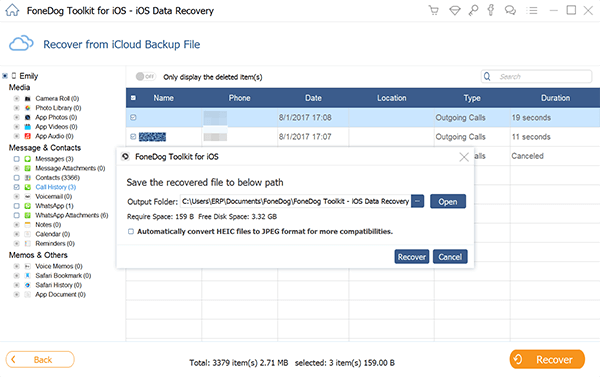
Non riesci a trovare i registri delle chiamate perse? Non fatevi prendere dal panico, il video mostra come ripristinare in modo selettivo la cronologia delle chiamate / il registro da iPhone con 3 in pochi clic.
Fortunatamente se sei una di quelle persone che hanno già messo le mani sull'ultimo iPhone X / 8 / 8 plus. Questa nuova aggiunta alla serie di iPhone ha suscitato forti ronzii online e ovunque.
Naturalmente, per essere sicuro di ottenere il massimo da questo dispositivo mobile, vorremmo aggiornare la tua memoria su come eseguire il backup efficace di iPhone X / 8 / 8 plus per tutti i contenuti importanti del telefono come cronologia delle chiamate, contatti, messaggi di testo, foto, video e molto altro. La creazione di backup è necessaria perché non saprai mai quando avrai bisogno di questi file del telefono.
Più spesso, tendiamo a ignorare la cronologia delle chiamate su iPhone perché siamo fiduciosi che rimarranno lì fino a quando non ripuliremo il dispositivo. Tuttavia, alcuni scenari come ottenere un nuovo iPhone X / 8 / 8 plus possono innescare la perdita di dati, specialmente nei registri delle chiamate.
Se hai perso il salvataggio dei numeri negli elenchi dei contatti, li perderai sicuramente tutti. Se sei già un utente iPhone, potresti aver eseguito questi passaggi, ma se è la prima volta che configuri un iPhone, devi imparare a eseguire il backup dei dati.
Per proteggerli meglio, segui questi passaggi su come eseguire il backup del tuo nuovo iPhone X / 8 / 8 plus.
Come eseguire il backup su iTunes
Come eseguire il backup su iCloud

Come ripristinare la cronologia / registro delle chiamate da iTunes
Quando hai perso o cancellato accidentalmente un file, pronuncia la cronologia delle chiamate, puoi trovarli nei backup di iTunes.
Ma come si ripristina la cronologia / registro delle chiamate da iTunes? Segui questi passi:
Mantieni l'iPhone 8 / 8 / 7 / 6s più connesso finché non si riavvia e attende fino a quando non si sincronizza con il computer. Puoi disconnetterlo al termine di tutte le attività.
Osservazioni:: Se sull'iPhone sono presenti app o file nuovi ed esistenti, è possibile che vengano eliminati, quindi è meglio creare un backup di quelli nuovi o sarà troppo rischioso ripristinarli a meno che non si desideri perderli
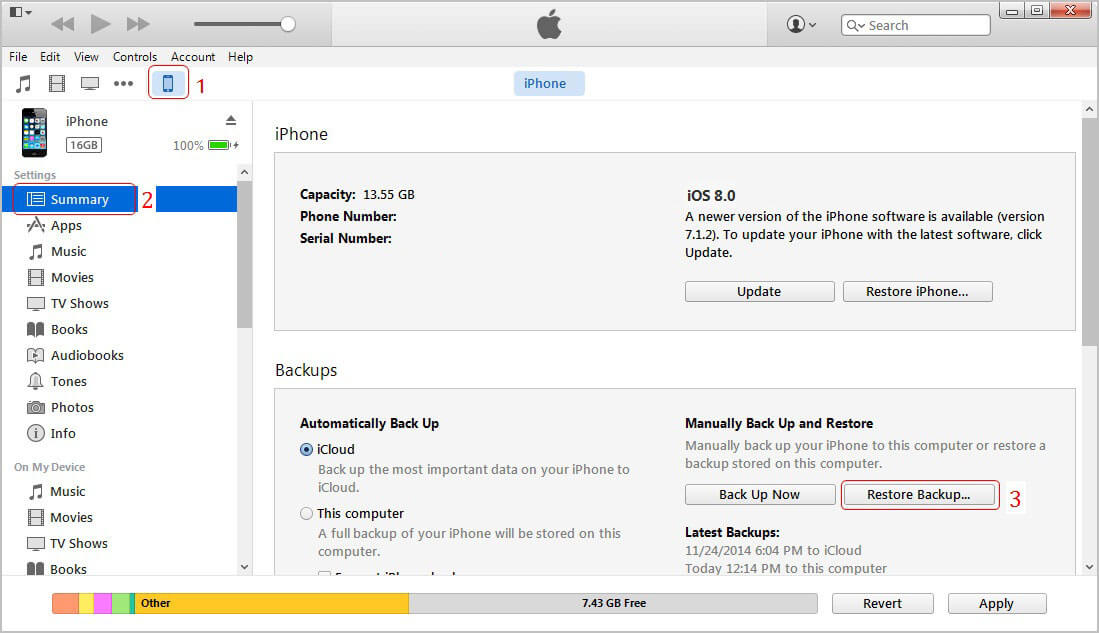
Come recuperare la cronologia / registro delle chiamate da iCloud
È inoltre possibile ripristinare tutti i backup da iCloud quando perdi o hai cancellato alcuni file importanti come cronologia chiamate / registro. Dai un'occhiata a questi passaggi su come utilizzare il backup iCloud.
Quando si dispone di backup, si è certi che, indipendentemente dal tipo di perdita di dati come la cronologia delle chiamate / il registro eliminati, si verificherà; sicuramente puoi recuperarli in qualsiasi momento. Tuttavia, se hai perso la creazione di un backup, questo può essere stressante e scomodo. Questi backup saranno di grande aiuto per il recupero dei dati in un secondo momento.
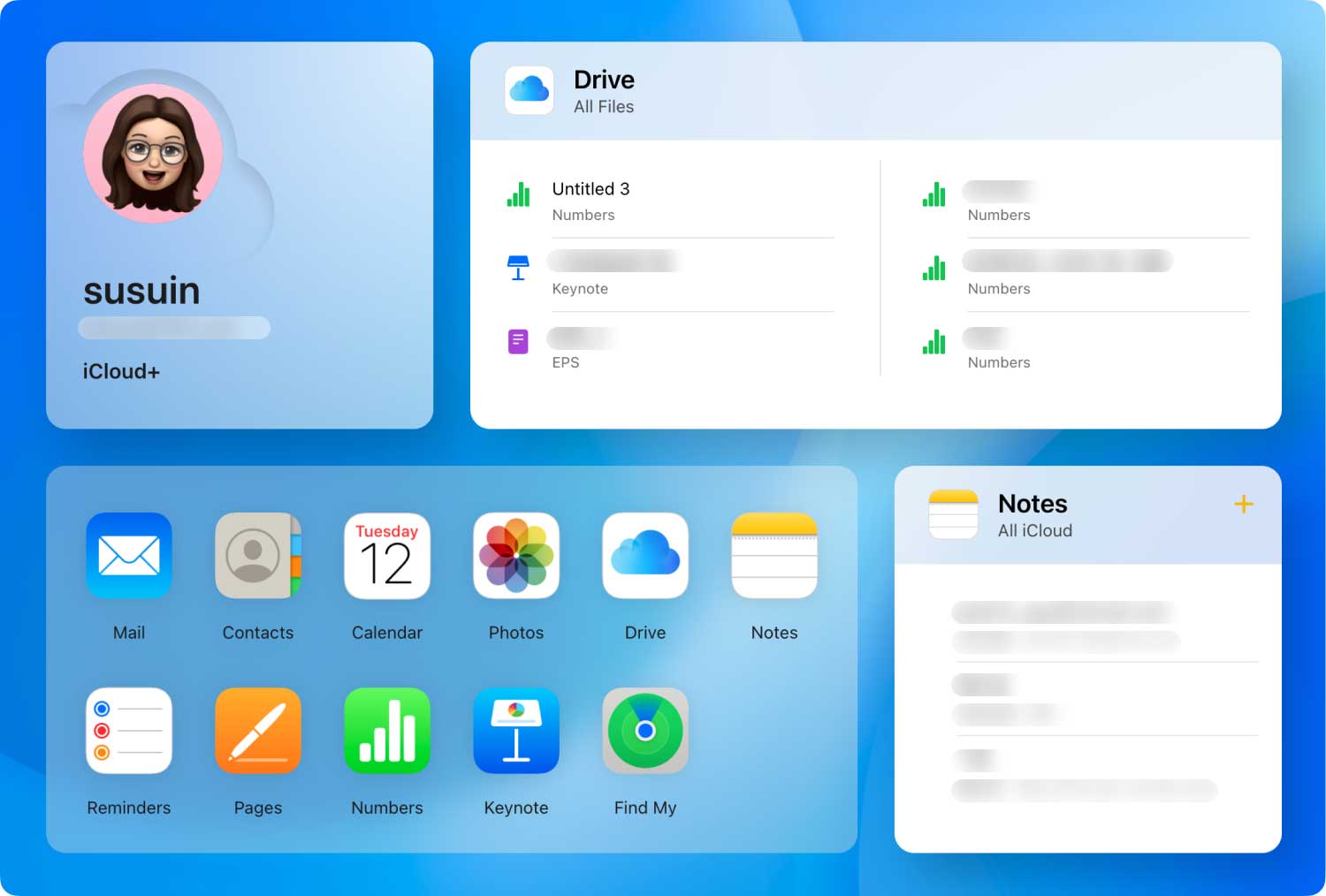
FoneDog Toolkit - Recupero dati iOS ha appena dimostrato di essere il software più efficace in grado di recuperare quasi tutti i tipi di file: contatti, cronologia chiamate, messaggi di testo, messaggi istantanei,fotografie, audio, videoe altro ancora. Puoi persino recuperare la cronologia / i registri delle chiamate cancellati da iPhone 8/8 plus / 7/6s con e senza alcun backup.
Scrivi un Commento
Commento
iOS Data Recovery
Ci sono tre modi per recuperare i dati cancellati da un iPhone o iPad.
Scarica Gratis Scarica GratisArticoli Popolari
/
INTERESSANTENOIOSO
/
SEMPLICEDIFFICILE
Grazie! Ecco le tue scelte:
Excellent
Rating: 4.6 / 5 (Basato su 69 rating)